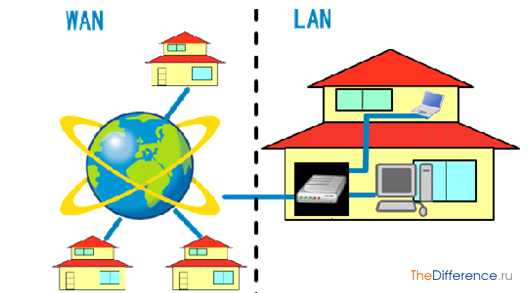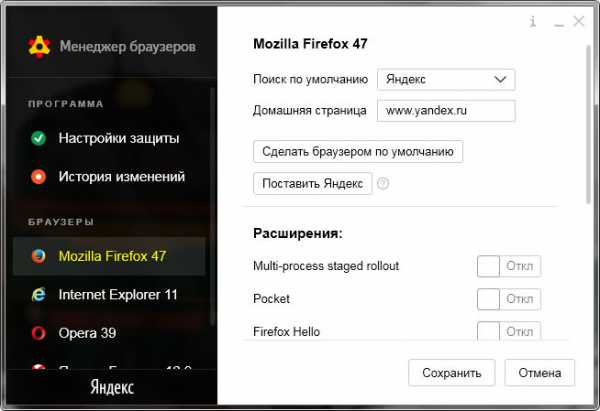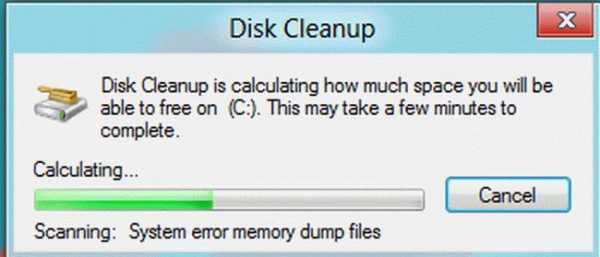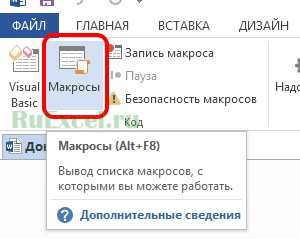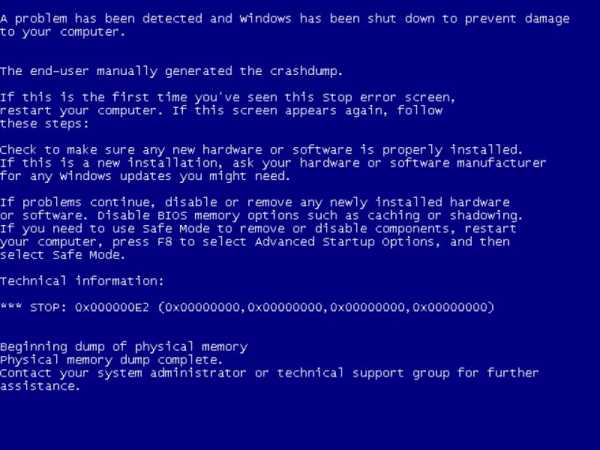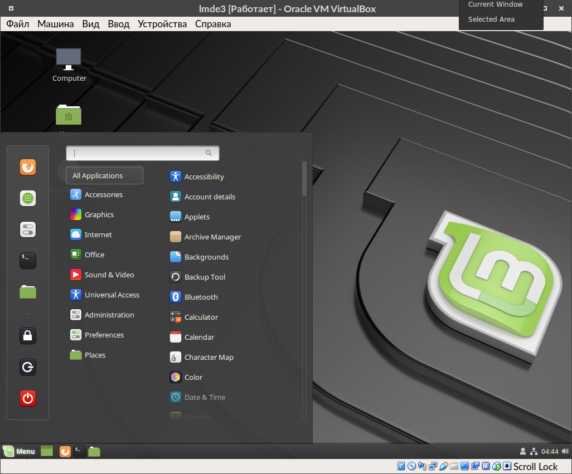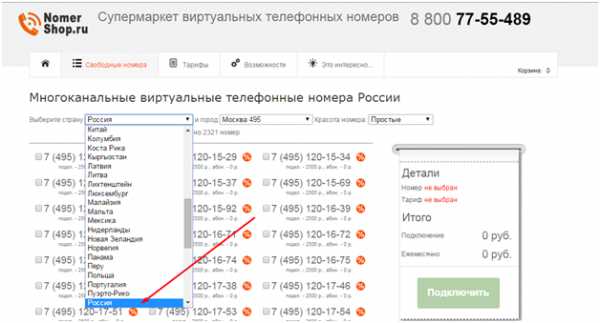Как добавить язык ввода на Android. Язык ввода русский
Как сменить язык ввода | Настройка компьютера
При установке системы по умолчанию выбирается русский язык и русская раскладка клавиатуры. Переключение языка ввода осуществляется комбинацией клавиш <Alt>+<Shift>. Иногда возникает потребность добавить дополнительный язык ввода (кроме русского и английского) или просто изменить комбинацию переключения языка ввода. А так же, бывают ситуации, когда при установке системы по умолчанию устанавливают англииский язык, и пользователям постоянно приходиться переключаться на русский, и это сильно раздражает.
Наиболее распространеные комбинации клавиш смены языка
- Alt слева + Shift слева
- Ctrl слева + Shift слева
- Alt справа + Shift справа
- Ctrl справа + Shift справа
- Shift слева + Shift справа
Как сменить язык ввода:
Перемещаем указатель мышки вправо, появляется меню, в этом меню выбираем параметры

В параметрах, выбираем Панель управления,
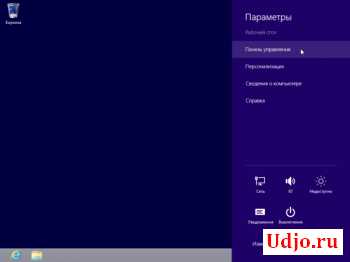 windwos 8.1 выбираем Панель управления
windwos 8.1 выбираем Панель управления
Находим в Панели управления раздел Часы, язык и регион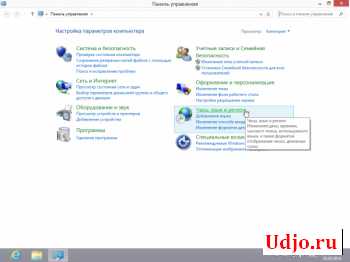 windows 8.1 Часы, язык и регионНаходясь в категории Часы, язык и регион, щелкните по ссылке Язык.
windows 8.1 Часы, язык и регионНаходясь в категории Часы, язык и регион, щелкните по ссылке Язык.
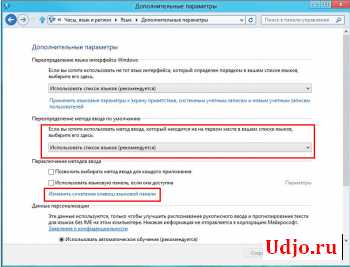 Находясь в категории Часы, язык и регион, щелкните по ссылке Язык
Находясь в категории Часы, язык и регион, щелкните по ссылке Язык
В открывшемся окне видно, что добавлено два языка: русский и английский. Первый язык в списке — язык по умолчанию. Чтобы сделать другой язык языком по умолчанию, выделите его и нажимайте кнопку Вверх, пока он не станет первым. Чтобы добавить дополнительный язык, щелкните по ссылке Добавить язык.
windows 8.1Изменить способ переключения между языками можно так: 1. Щелкните по ссылке Дополнительные параметры — на панели слева
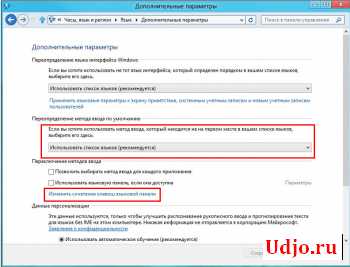 windows 8.1 дополнительные параметры2. В открывшемся окне щелкните по ссылке Изменить сочетания клавиш языковой панели.
windows 8.1 дополнительные параметры2. В открывшемся окне щелкните по ссылке Изменить сочетания клавиш языковой панели.
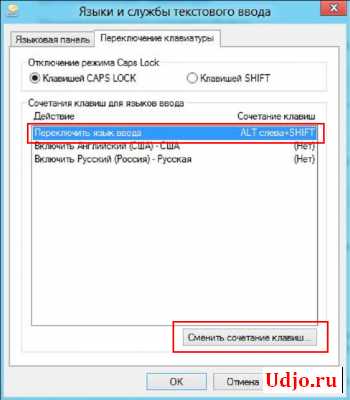 windows 8.1 сменить сочетания клавиш3. В открывшемся окне нажмите кнопку Сменить сочетание клавиш. 4. Выберите другую комбинацию клавиш для смены языка ввода — для смены раскладки комбинацию клавиш можно не назначать.
windows 8.1 сменить сочетания клавиш3. В открывшемся окне нажмите кнопку Сменить сочетание клавиш. 4. Выберите другую комбинацию клавиш для смены языка ввода — для смены раскладки комбинацию клавиш можно не назначать.
windows 8.1 смена раскладки комбинации клавиш
udjo.ru
Чем отличаются понятия "раскладка клавиатуры" и "язык ввода" и чем это можт быть полезно.
Часто даже опытные пользователи полагают, что понятия "раскладка клавиатуры" и "язык ввода" являются синонимами. Однако это не так. Понимание различий этих понятий может помочь избежать некоторых недоразумений и даже оптимизировать работу с компьютером.
Как правило, по умолчанию на большинстве компьютеров установлено 2-3 языка ввода, для каждого из которых установлено по одной раскладке. Потому и возникает заблуждение что эти понятия взаимозаменяемы.
На самом деле, под языком ввода следует понимать некоторый набор национальных символов, которые можно ввести с клавиатуры. Значок на панели задач (точнее на языковой панели, которая может быть свернута на панель задач) с символами "EN" или "RU" является индикатором именно текущего языка ввода.
Под раскладкой клавиатуры следует понимать схему расположения символов на клавиатуре, т.е. соответствие между определенными клавишами или их комбинациями и символами, к вводу которых приводит их нажатие. Очевидно, что для одного и того же языка ввода может существовать огромное количество раскладок клавиатуры. Если для одного и того же языка ввода установлено более одной раскладки на языковой панели отображается еще и индикатор раскладки в виде клавиатуры.
Важно понимать, что результат нажатия той или иной клавиши на клавиатуре зависит не от изображенного на ней символа, а от текущей раскладки. Устанавливать для языка ввода раскладки, которые отличаются от маркировки на клавиатуре имеет смысл только тогда, если вы владеет слепым методом набора в этой раскладке. Иначе в противном случае это вызовет только трудности. Исключение может представлять разве что машинописная раскладка, отличие которой от обычной заключается в том, что для ввода знаков пунктуации на ней не требуется нажатия Shift, а для ввода цифр - требуется.
Для переключения между языками ввода и различными раскладками в пределах одного языка ввода используются различные комбинации клавиш.
Как это не парадоксально, Windows позволяет установить для одного и того же языка ввода раскладки с другими национальными символами, т.е. можно для английского языка установить в качестве дополнительной раскладки русскую.
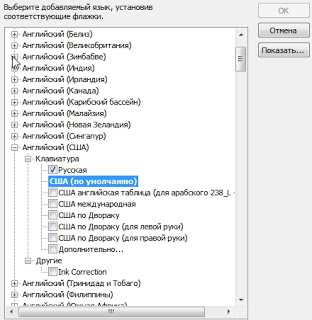
Казалось бы это совершенно бесполезно. Однако и такой возможности можно найти применение.
Прежде всего, если вам приходиться работать с тремя языками, при чем одним из них приходиться пользоваться крайне редко, но удалять из языковой панели его не хочется, имеет смысл установить его в качестве дополнительной раскладки к одному из двух других языков.
Например у меня установлены английский и русский языки ввода, а в русском языке ввода в качестве дополнительной раскладки установлена украинская. Что это дает? Пользуясь привычной комбинацией клавиш для переключения между языками, я однозначно и быстро переключаюсь между двумя наиболее часто используемыми языками, однако, при необходимости, пользуясь другой комбинацией клавиш, могу включить украинскую раскладку. Вроде бы мелочь, а довольно удобно.
Кроме того, однажды я столкнулся с проблемной программой удаленного администрирования (а именно DameWare Mini Remote Control), которая вроде бы всем хороша, но есть у нее одна "болезнь". При подключении к удаленной машине, на которой установлены языковые настройки, отличные от настроек хоста, после окончания соединения иногда пропадает русский язык и восстанавливается только после перезагрузки. Долго я пытался бороться с этим недостатком. Выход для себя нашел в том, что установил для английского языка ввода русскую раскладку в качестве дополнительной, тем самым обеспечив себе "резервную" возможность набора в русской раскладке.
susl-ik.blogspot.com
Как добавить язык ввода на Android
Набирая текст на Android смартфоне или планшете, русскоязычные пользователи неизбежно сталкиваются с необходимостью переключать язык ввода с русского на английский и обратно. А жители таких стран как Украина или Беларусь, как правило, используют сразу три языка ввода. Поэтому пользователи Android устройств не редко сталкиваются с тем, что на их виртуальной клавиатуре нет нужных им языков для набора текста. Сейчас мы расскажем, что делать в таких случаях и как добавить язык ввода на Android смартфон или планшет.
Для того чтобы добавить язык ввода на Android нужно войти в Настройки устройства. Для этого откройте меню со списком всех программ и найдите программу «Настройки», кроме этого окно с настройками можно открыть с помощью верхней шторки или иконки на рабочем столе.
В меню «Настройки» нужно перейти на вкладку «Язык и ввод». Данный раздел находится в разделе «Личные данные» и помечен иконкой с большой буквой «А».
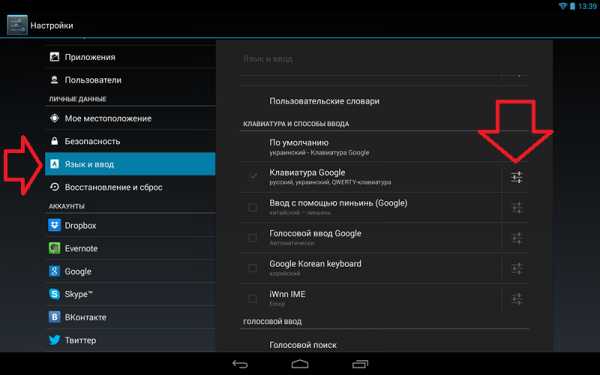
Нв вкладке «Язык и ввод» вы увидите список клавиатур и способов ввода. Здесь нужно нажать на иконку «настройки» напротив той клавиатуры, которую вы используете (используемая клавиатура будет отмечена галочкой). После нажатия на кнопку «Настрйоки» перед вами откроется окно «Настройки клавиатуры».
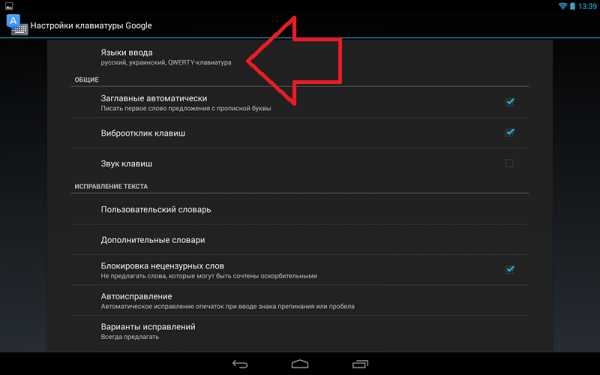
Здесь нужно открыть раздел «Языки ввода», который находится в самом верху окна. После этого перед вами откроется окно «Языки ввода».
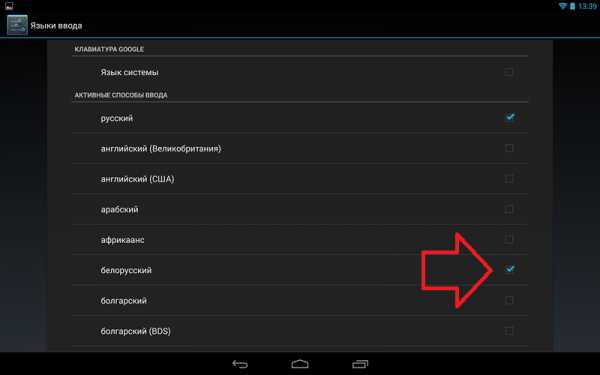
Здесь нужно установить отметку напротив нужно языка, таким образом, мы добавим язык ввода на Android устройство. После того как отметка установлена окно с настройками можно закрывать.
После того как вы добавили новый язык ввода на Android устройство, вам может понадобиться поменять язык ввода по умолчанию. Для того чтобы поменять язык ввода по умолчанию, вернитесь в окно «Настройки – Язык и ввод» и откройте раздел «По умолчанию».
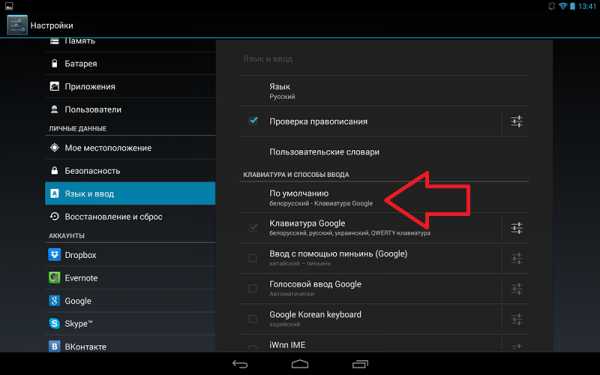
После этого перед вами откроется окно, в котором можно выбрать стандартный язык ввода.
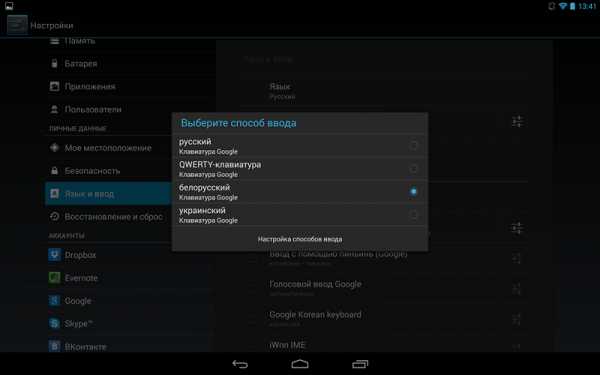
Установите отметку напротив того языка ввода, который вы хотите использовать по умолчанию.
Есть чем дополнить статью? Поделись информацией в комментариях.
smartphonus.com